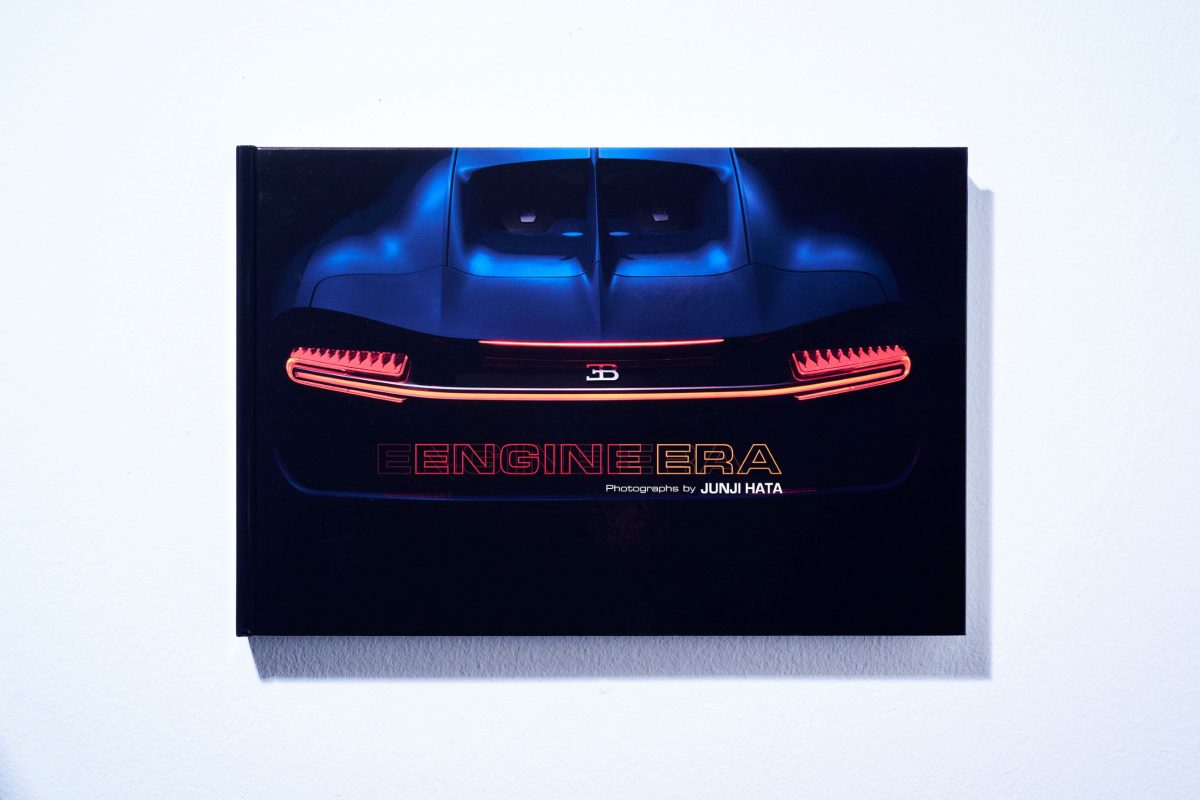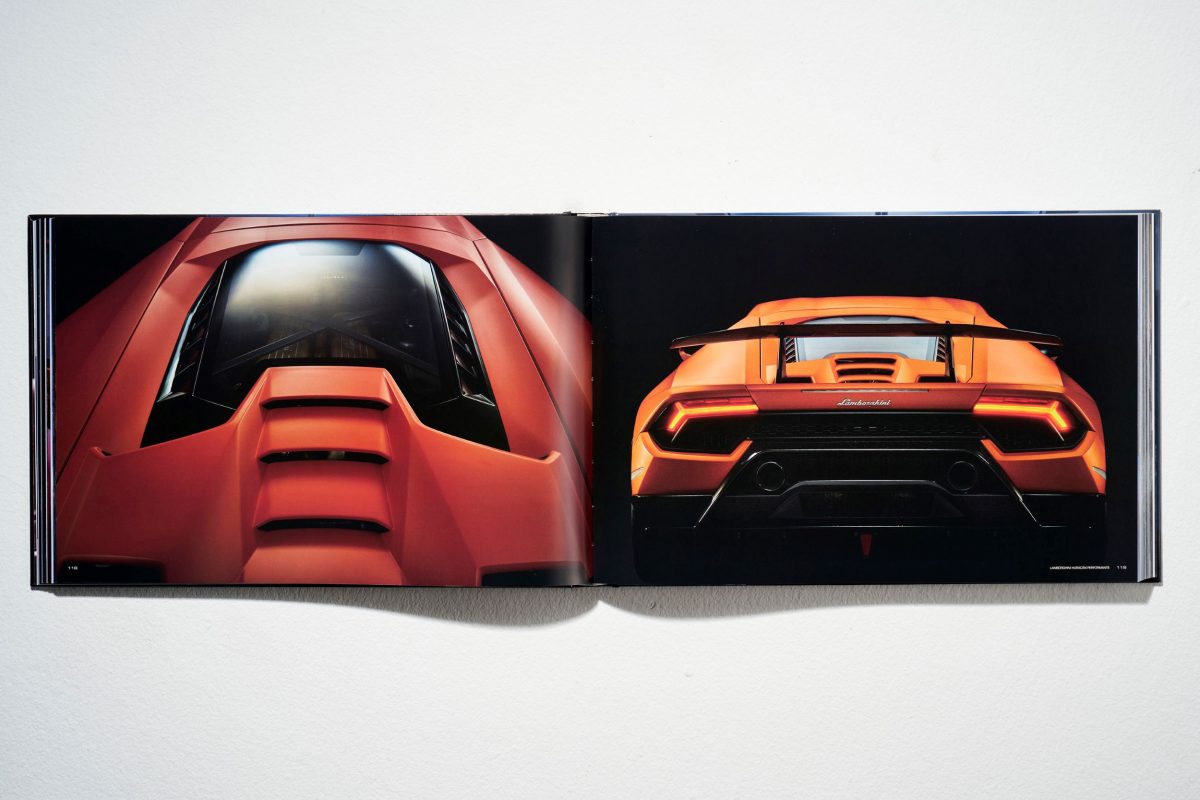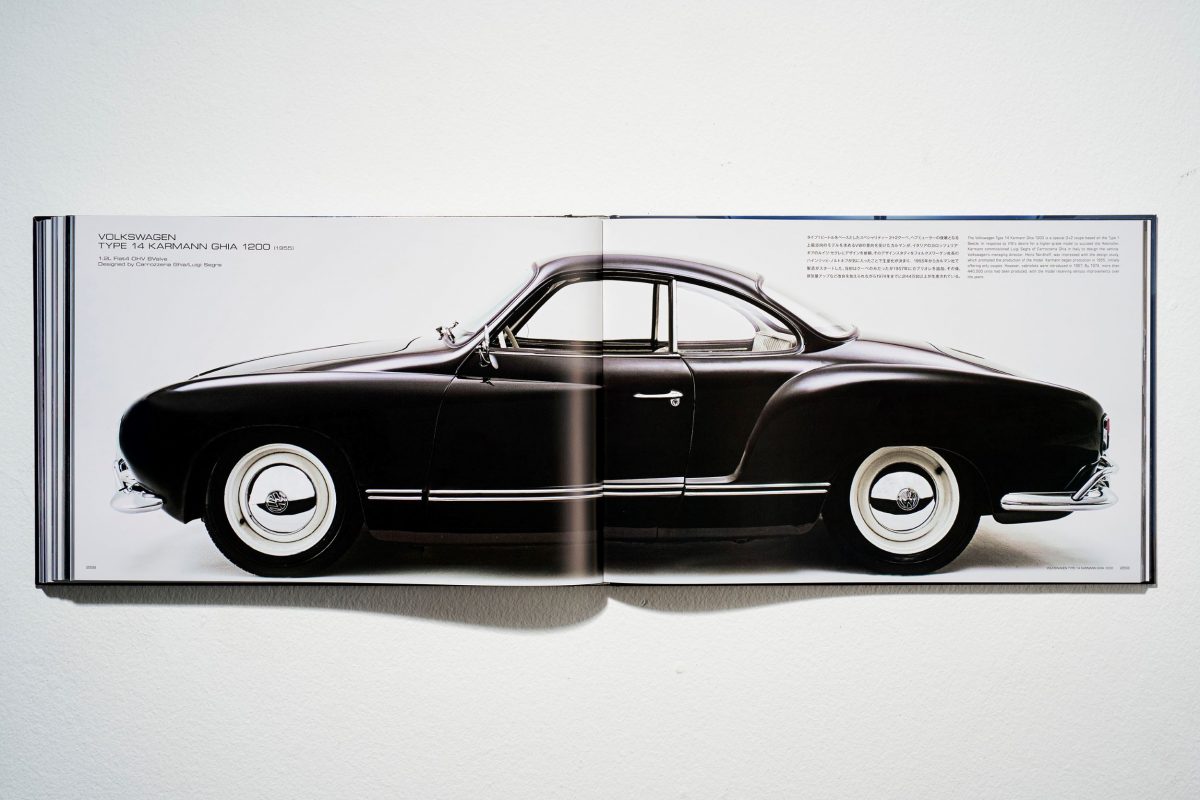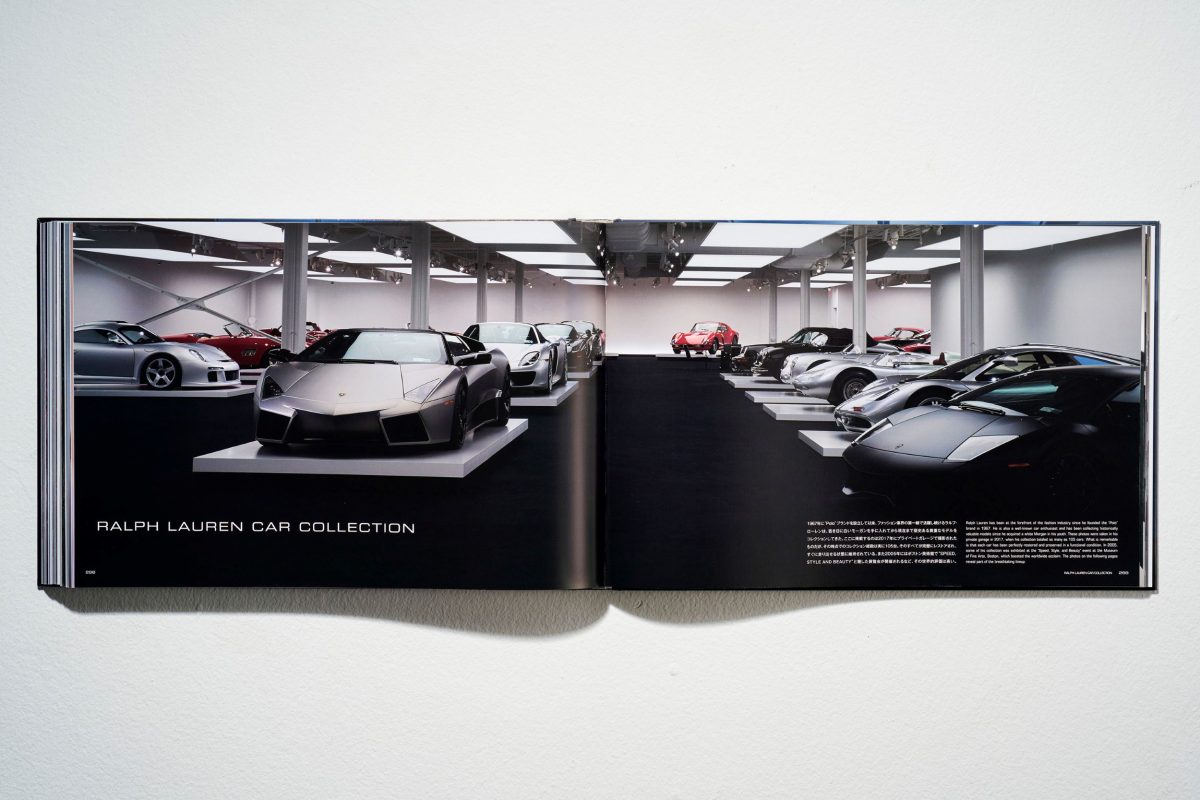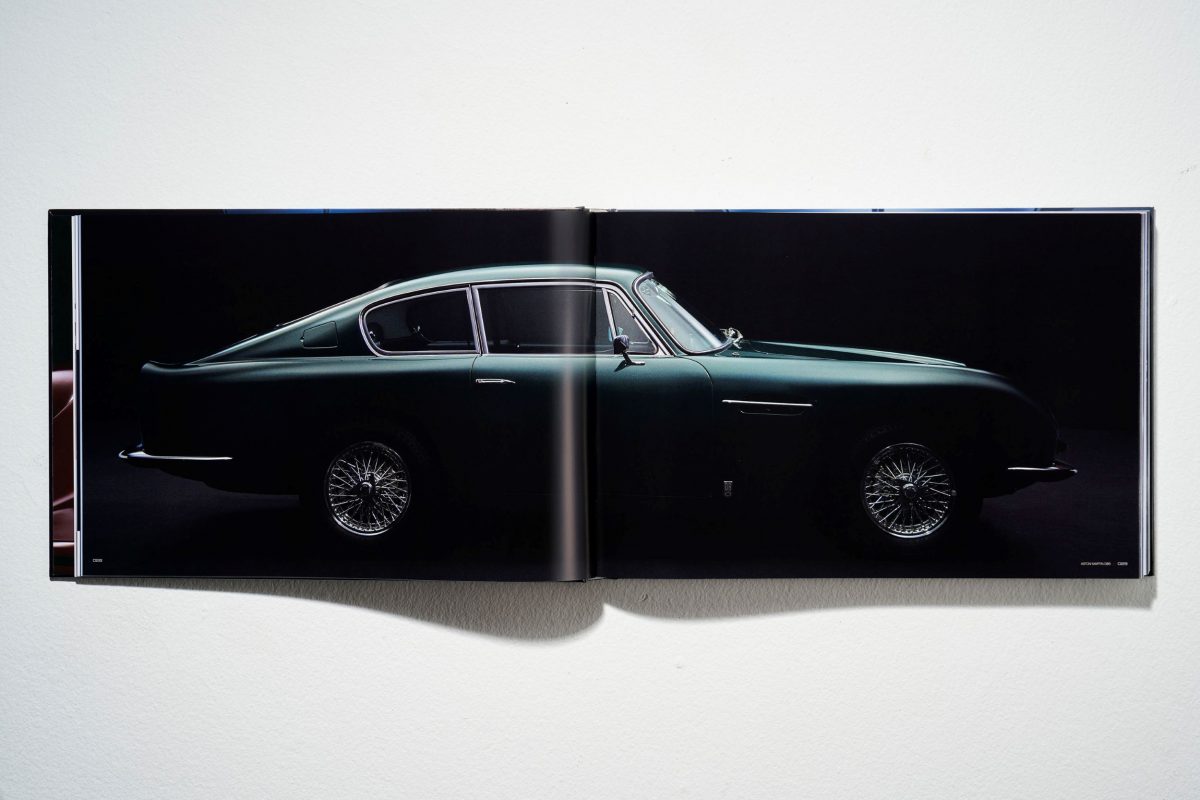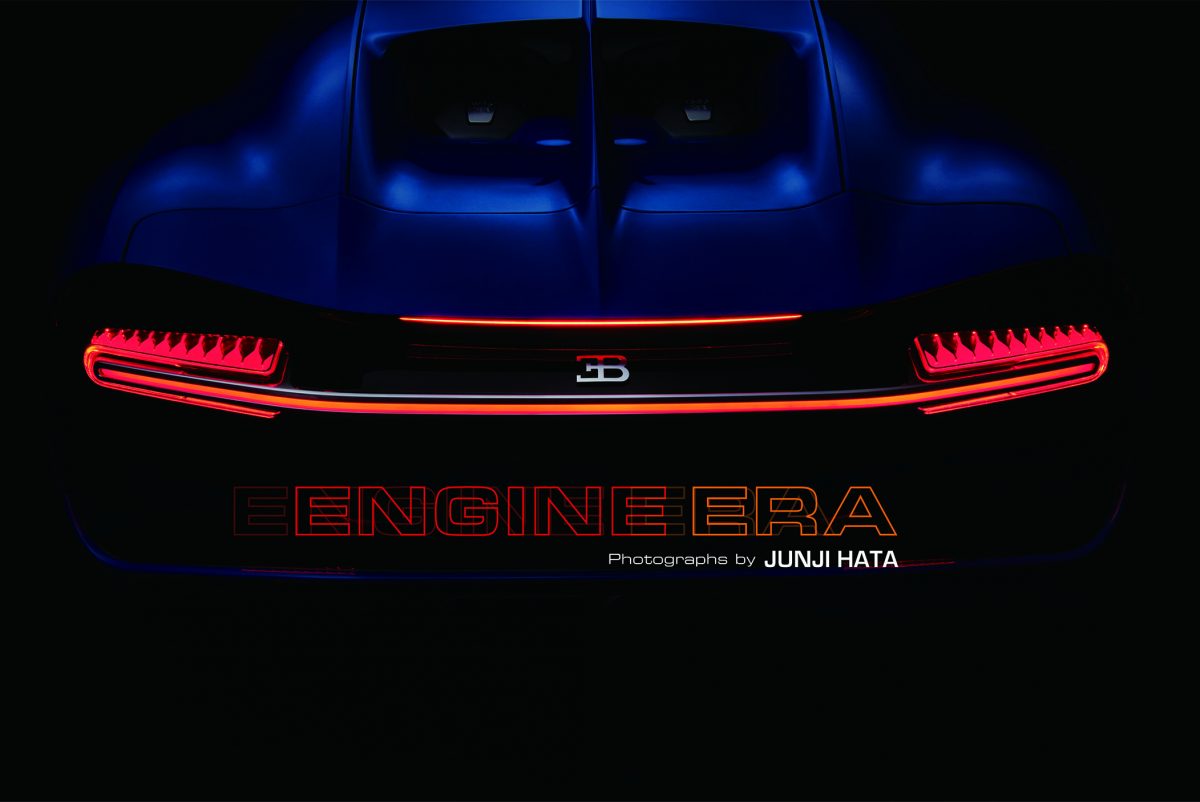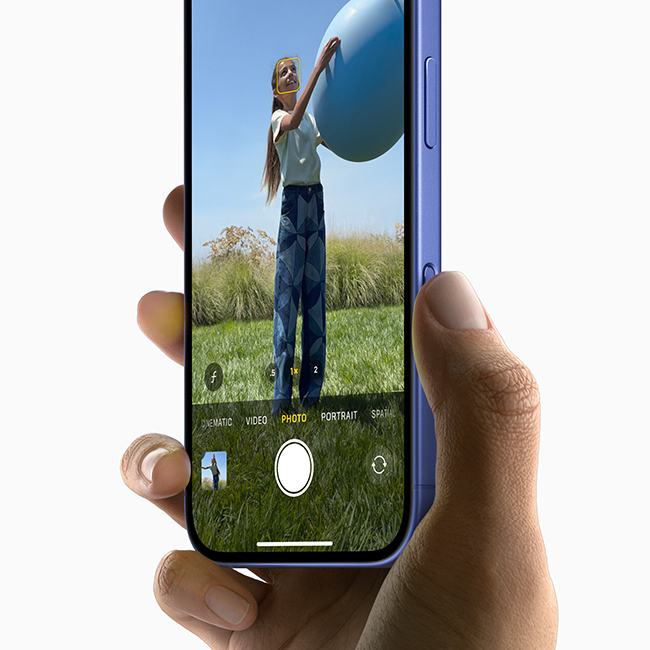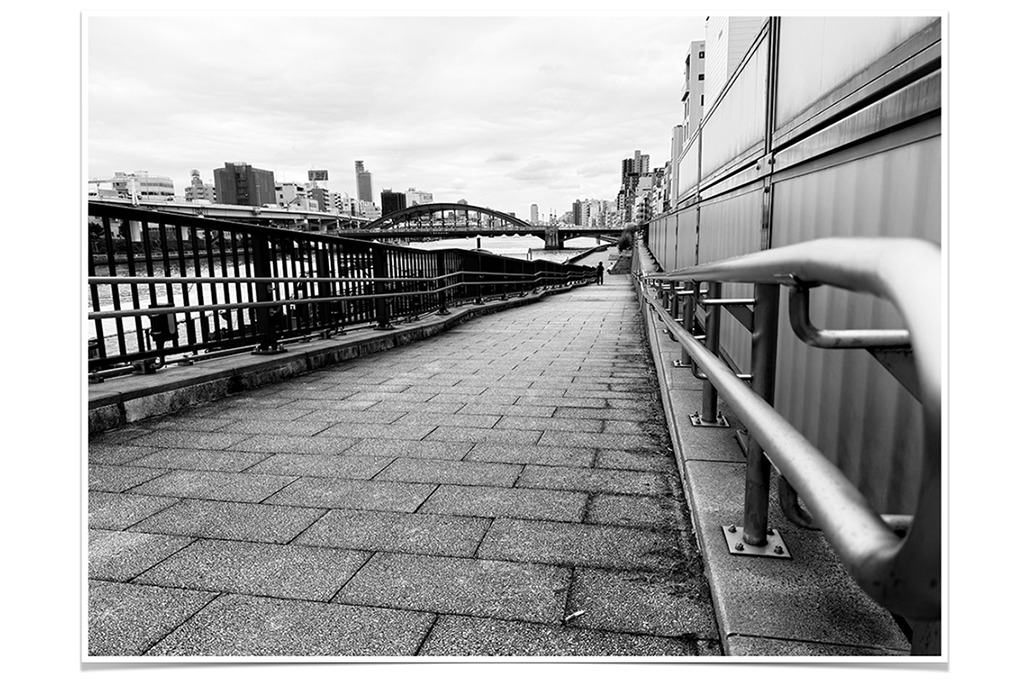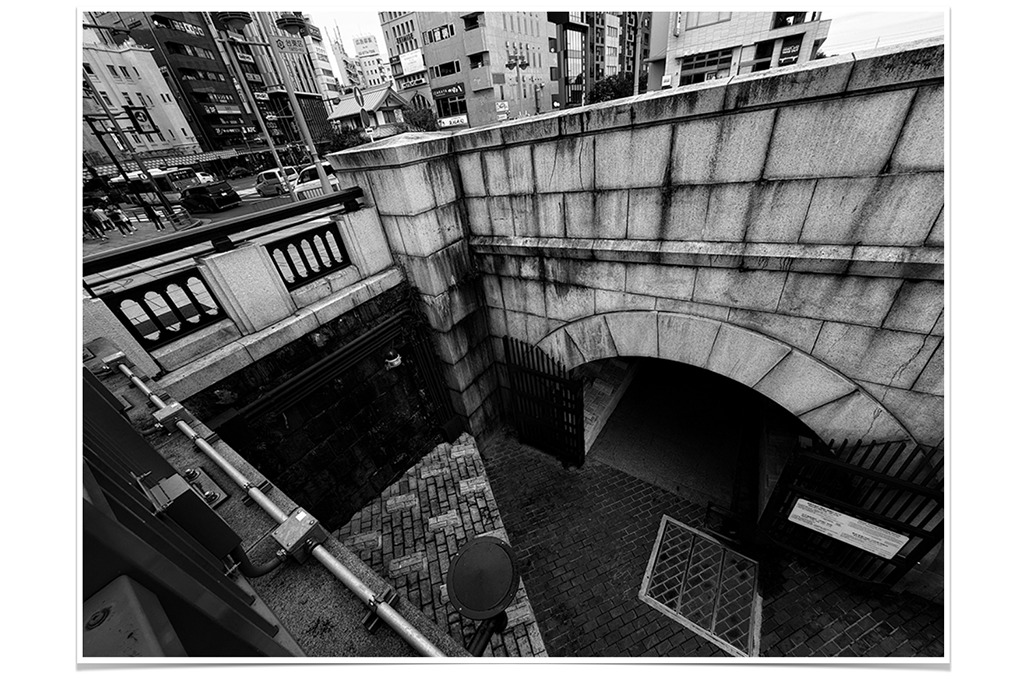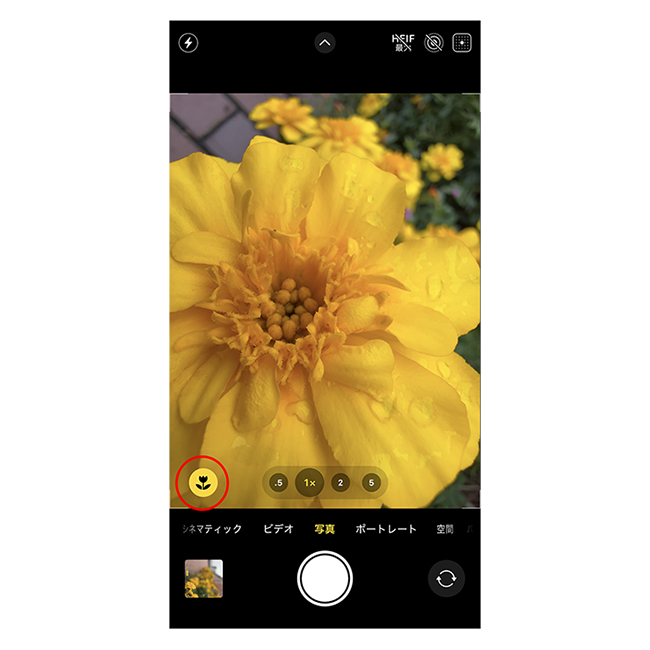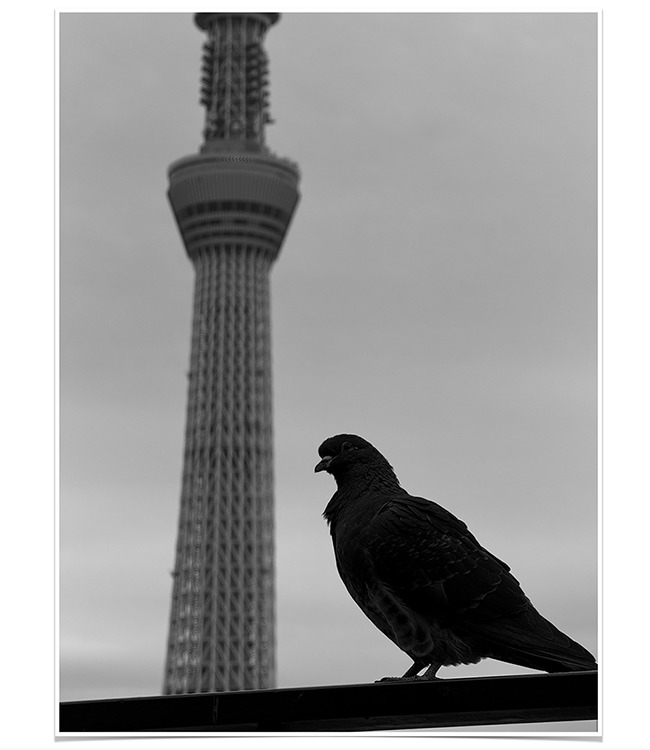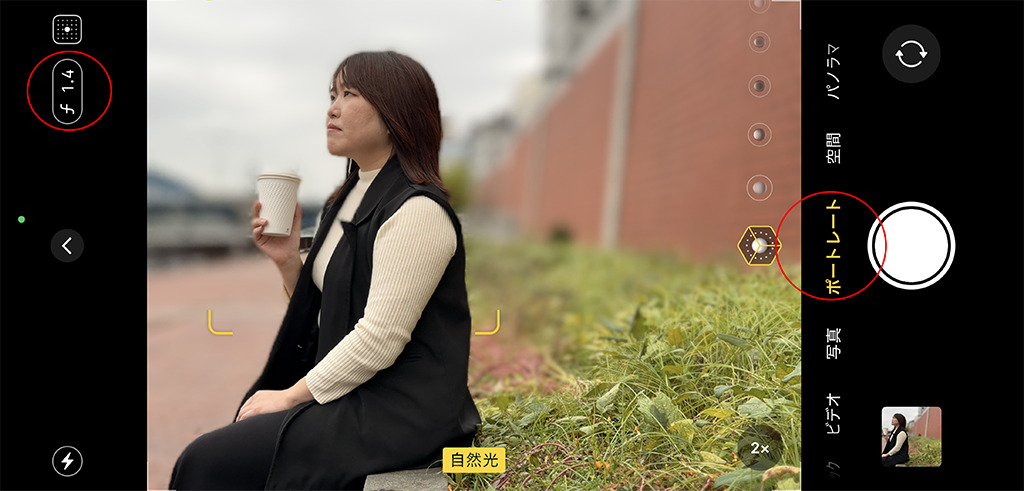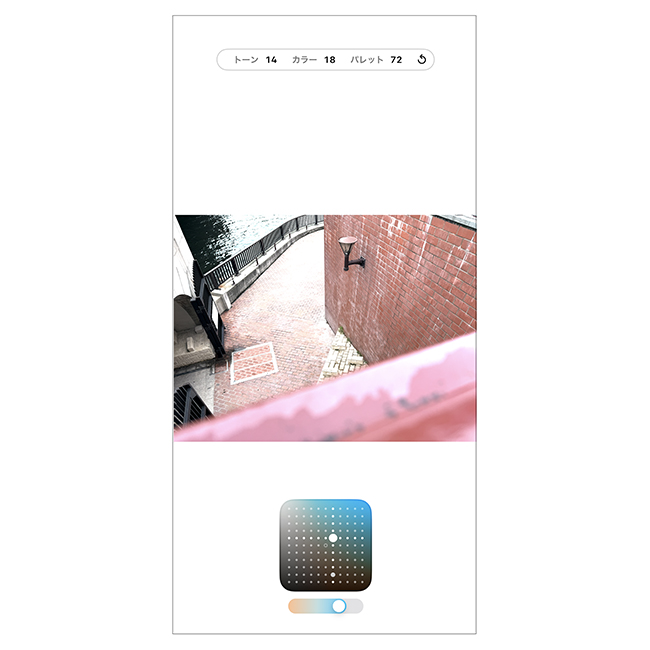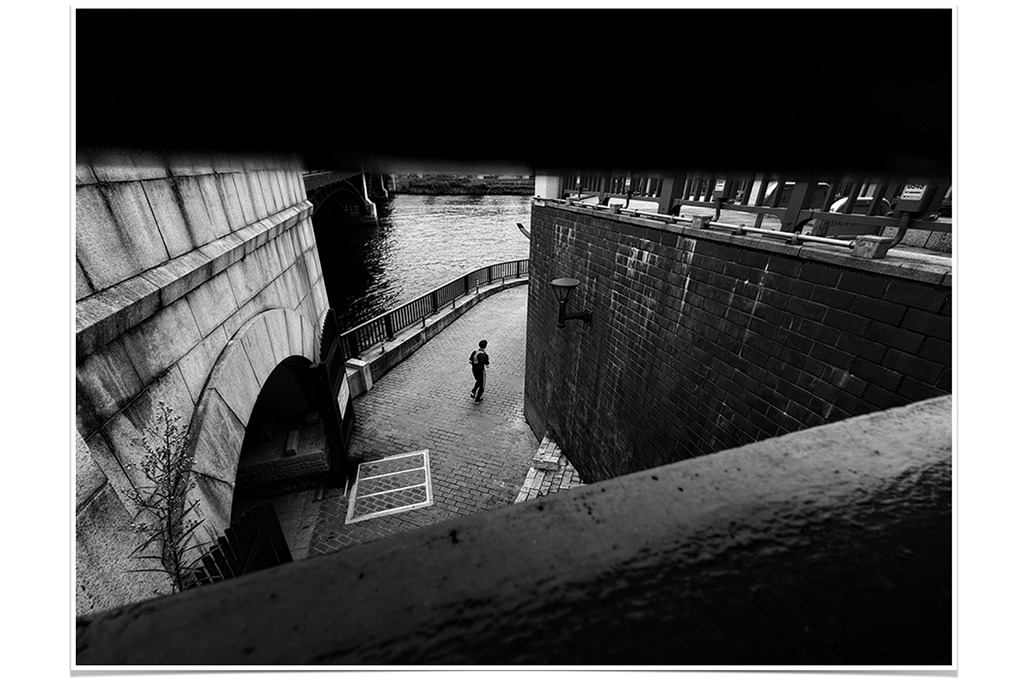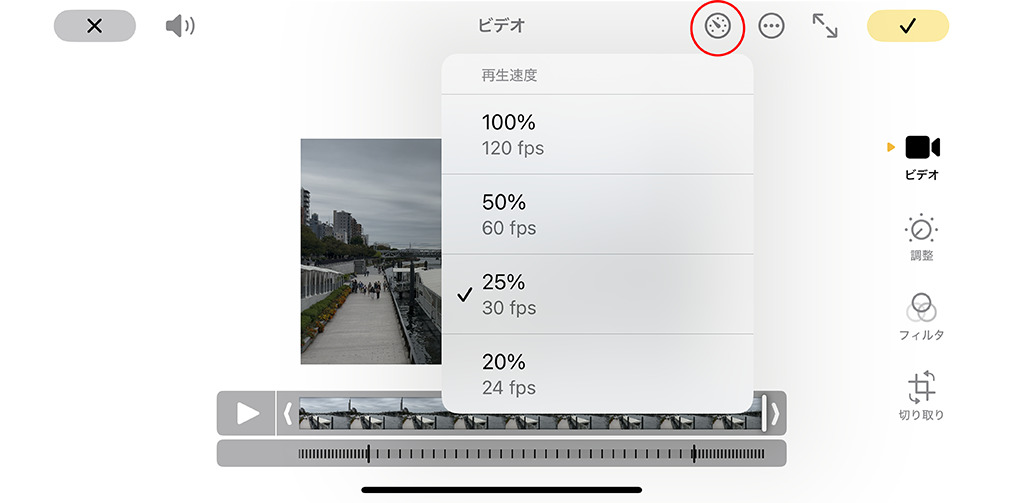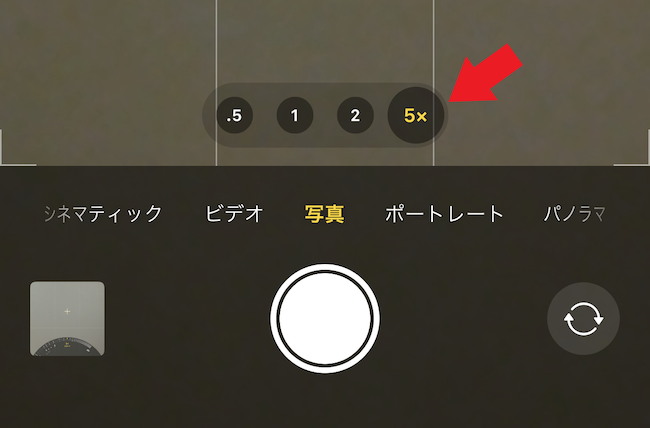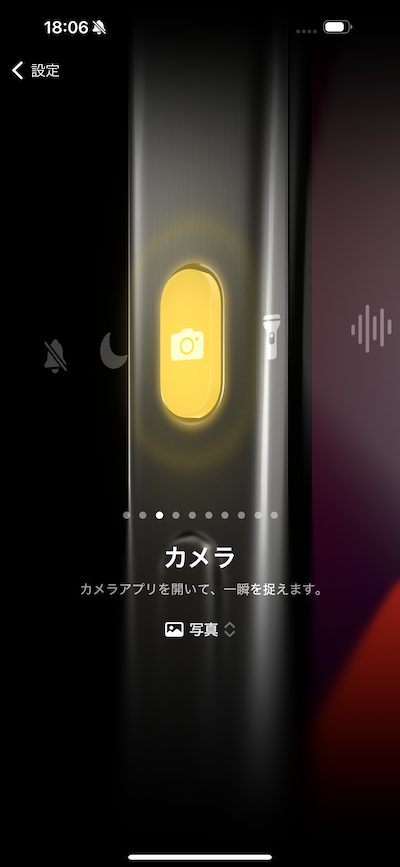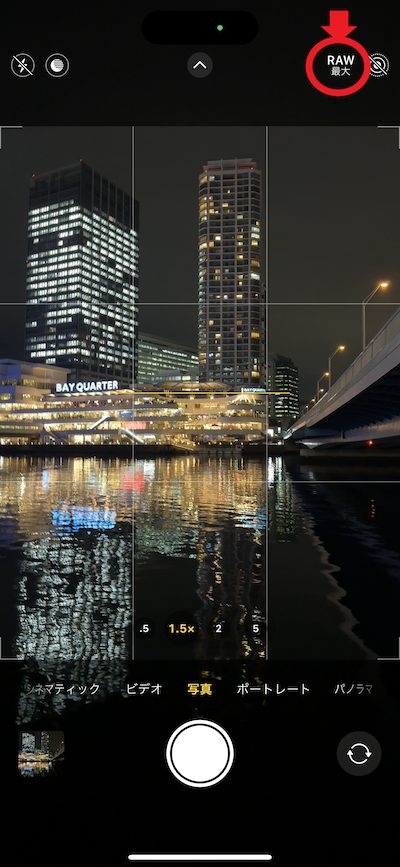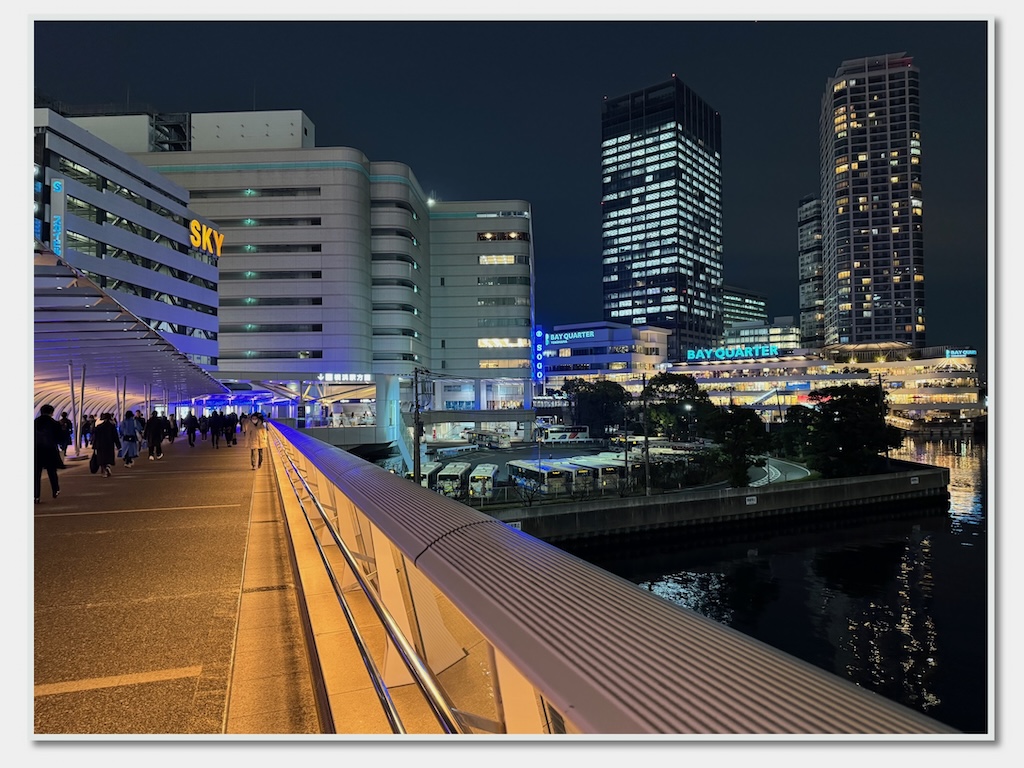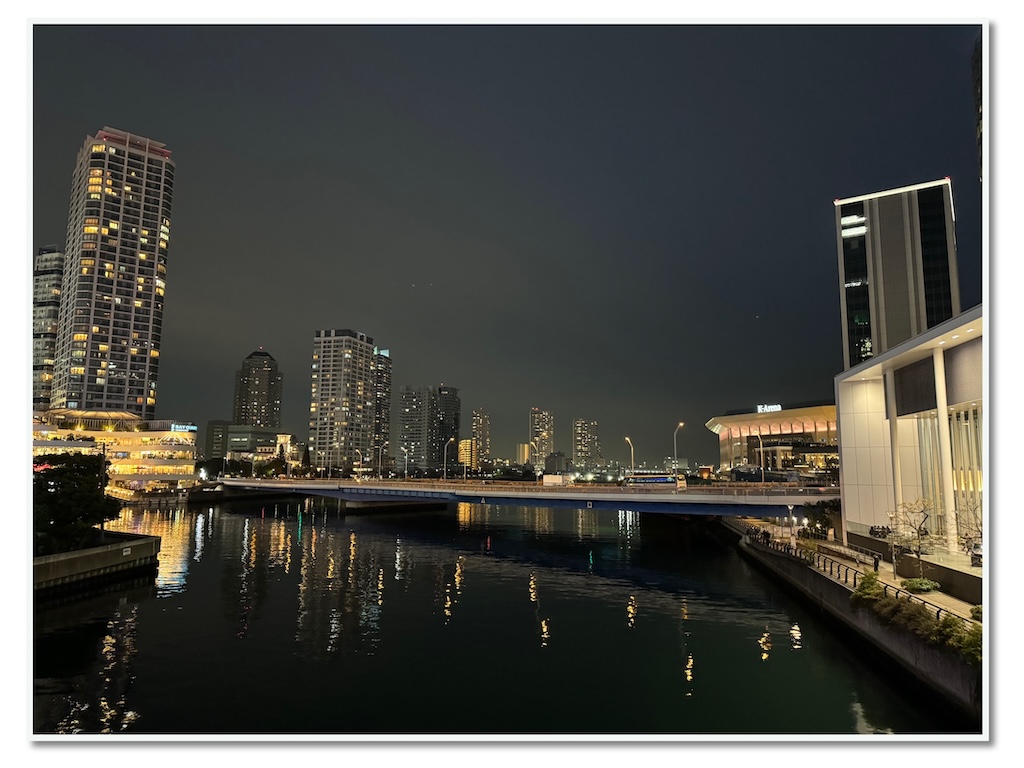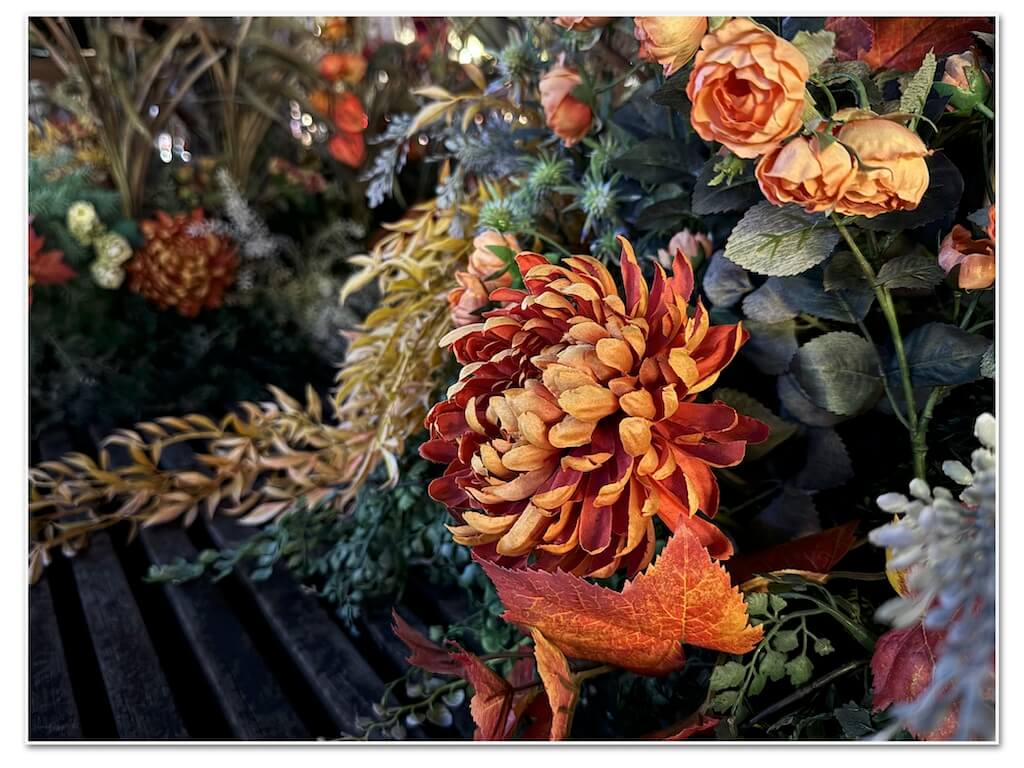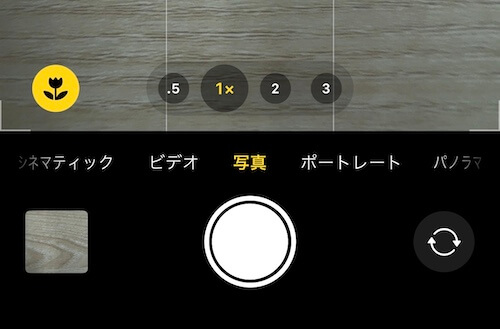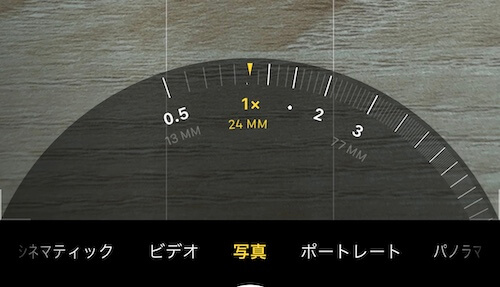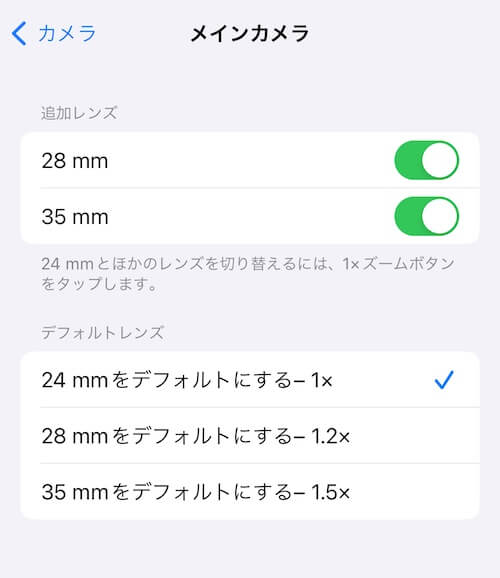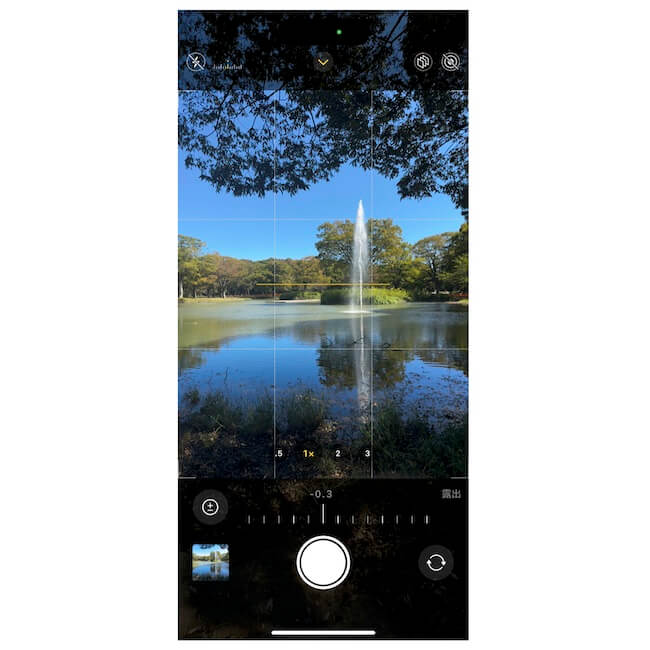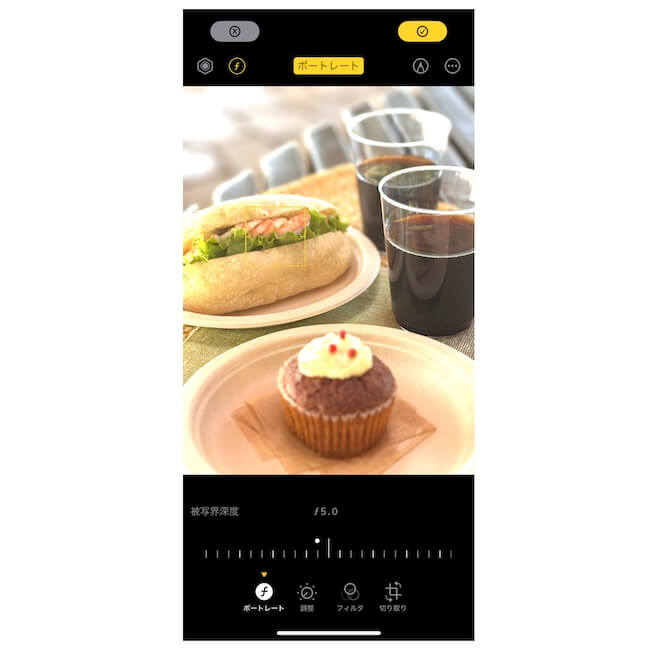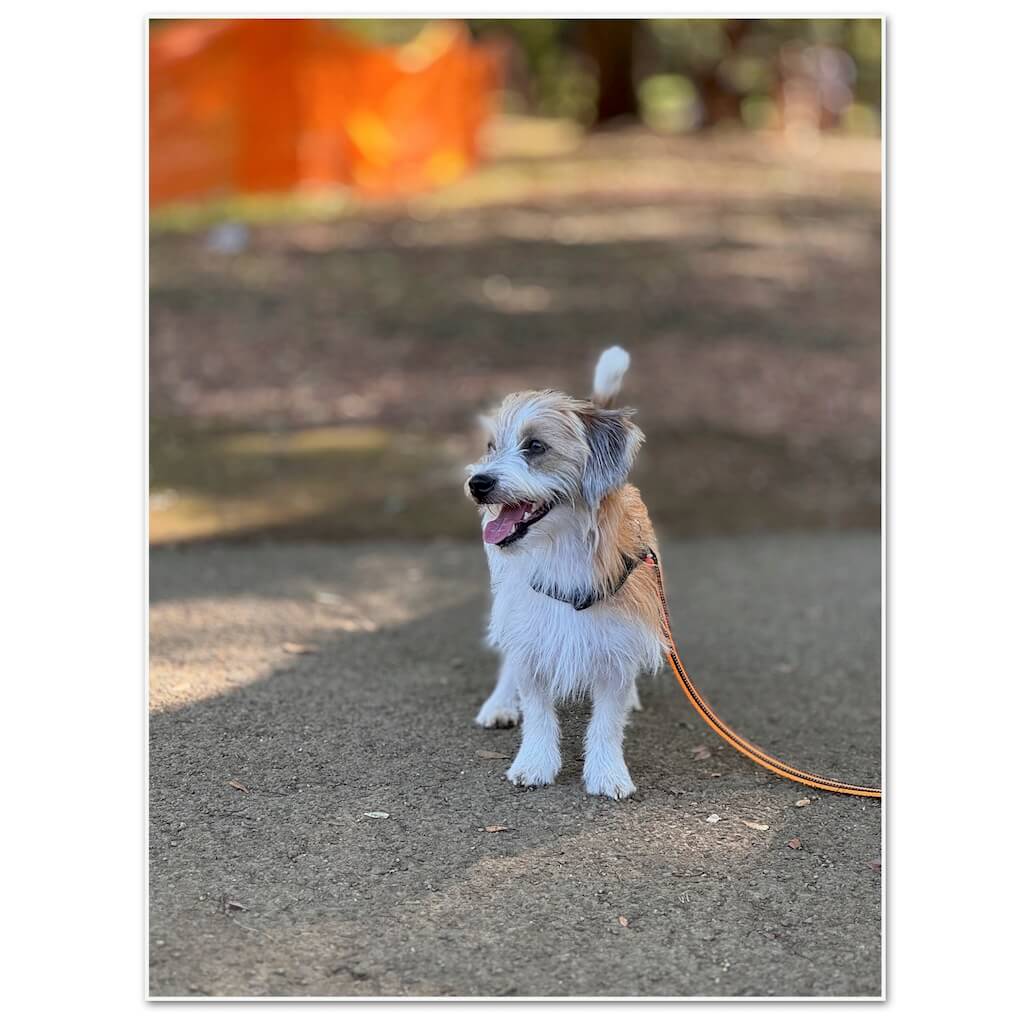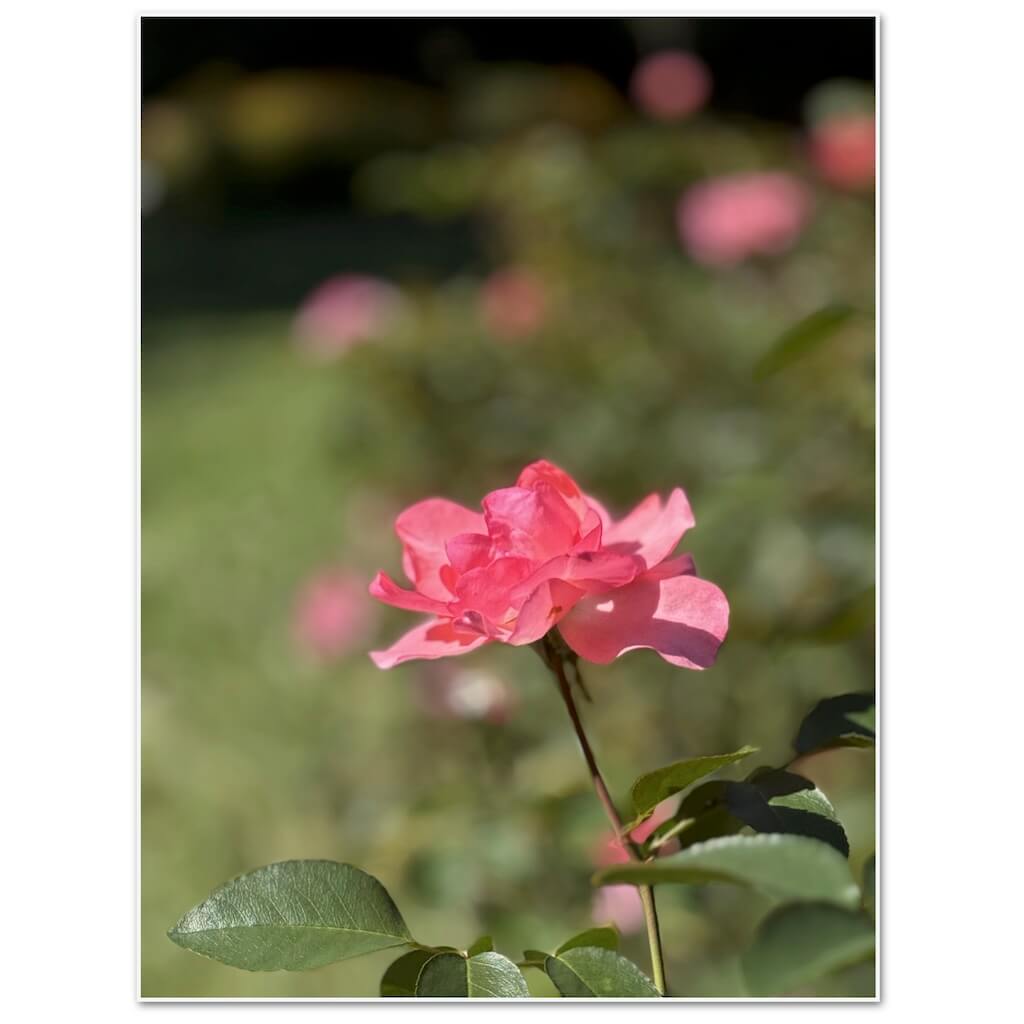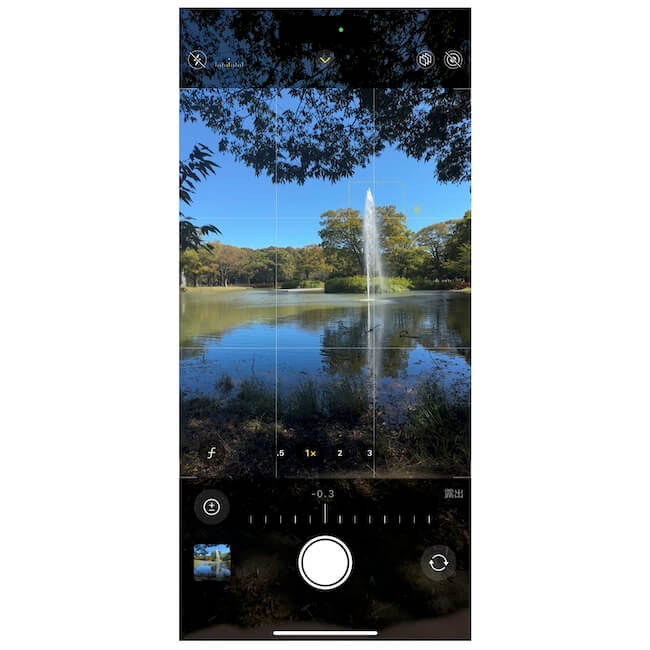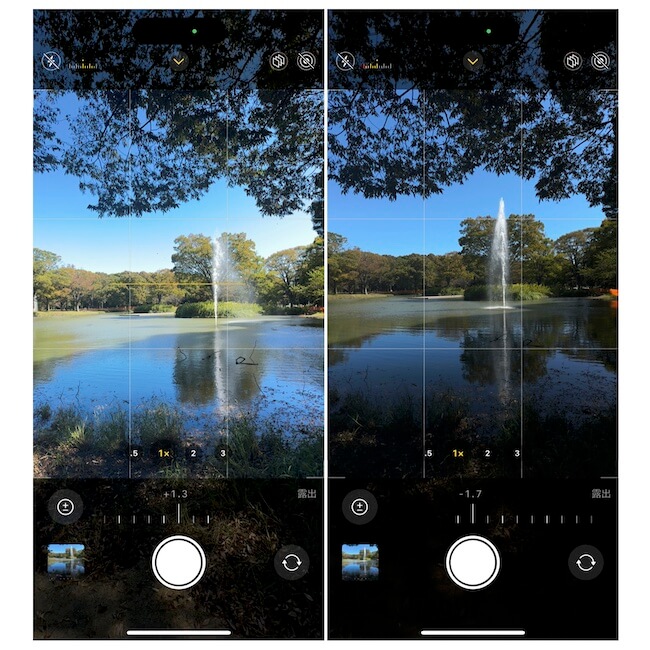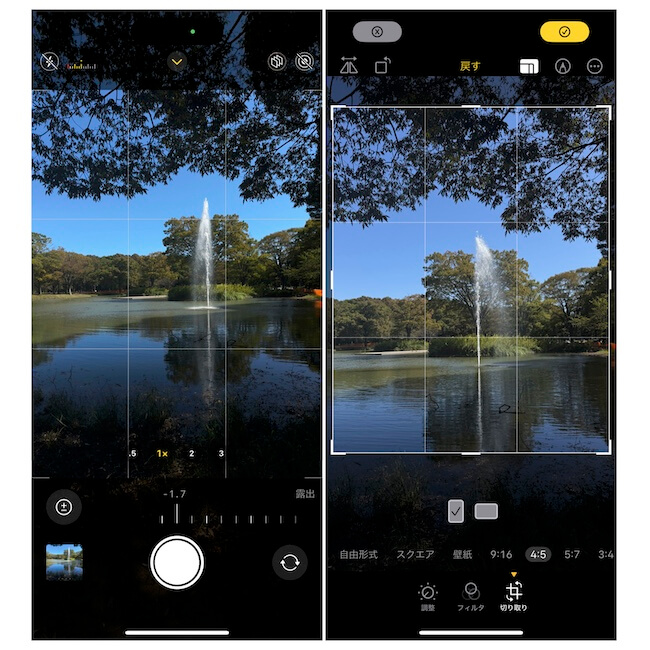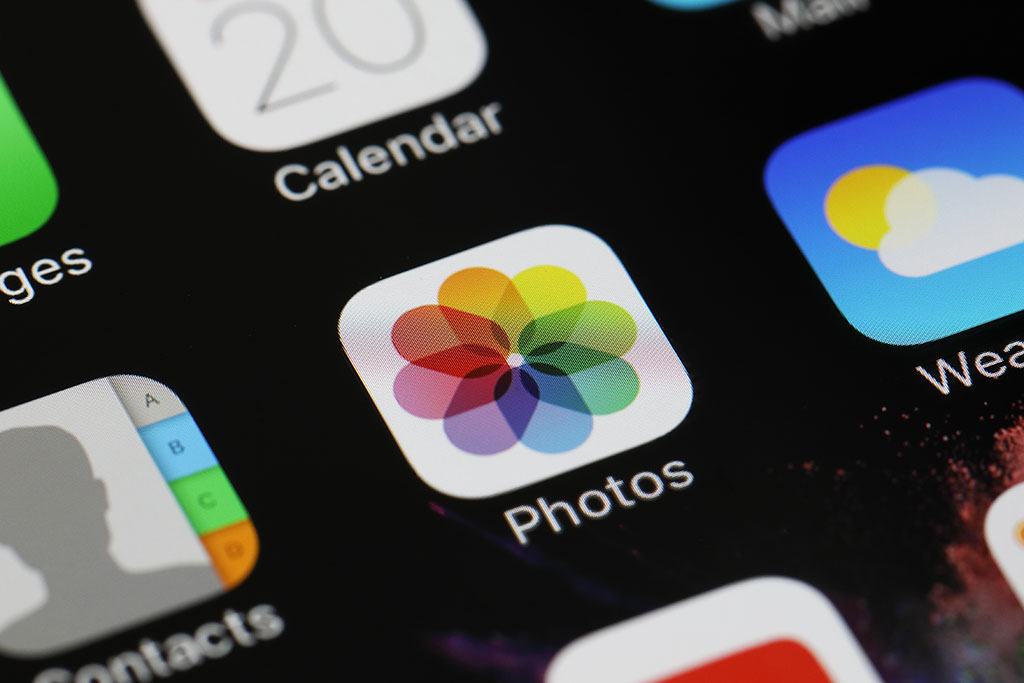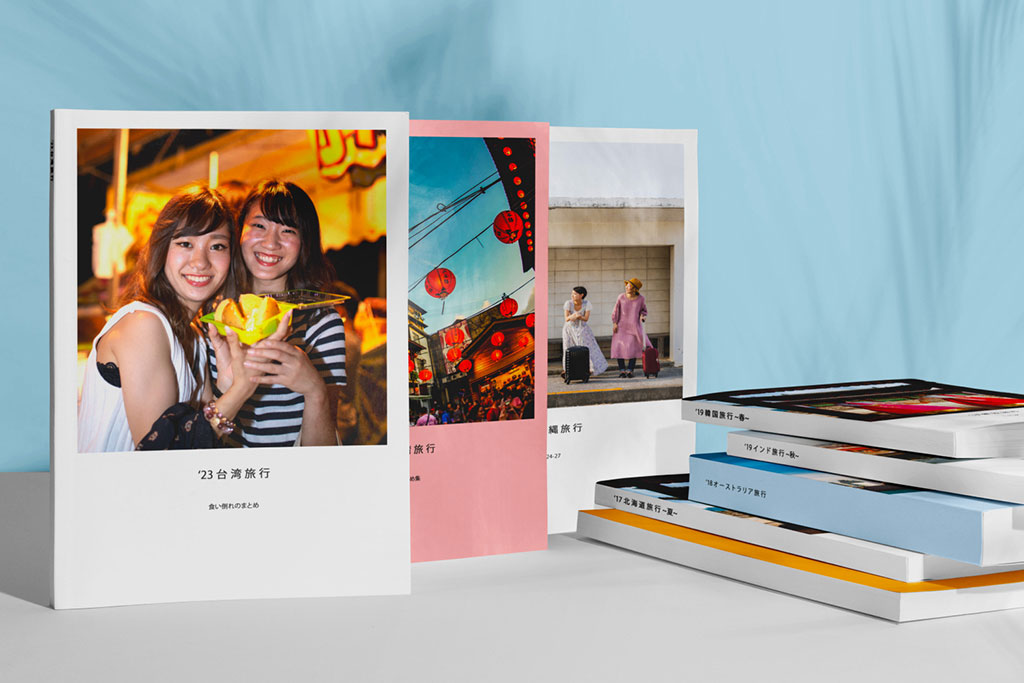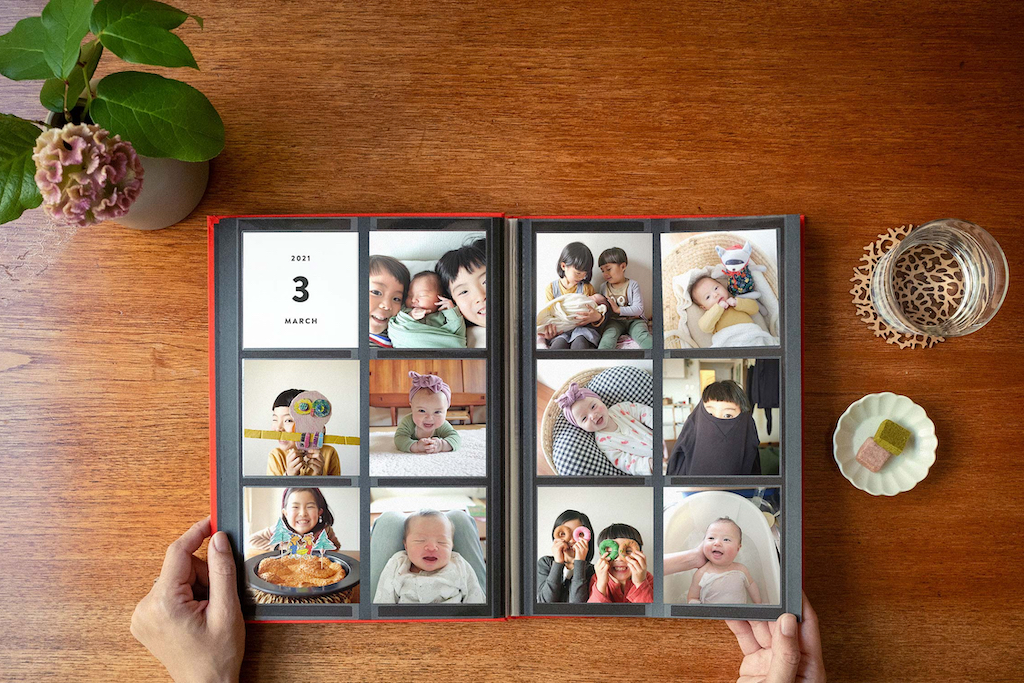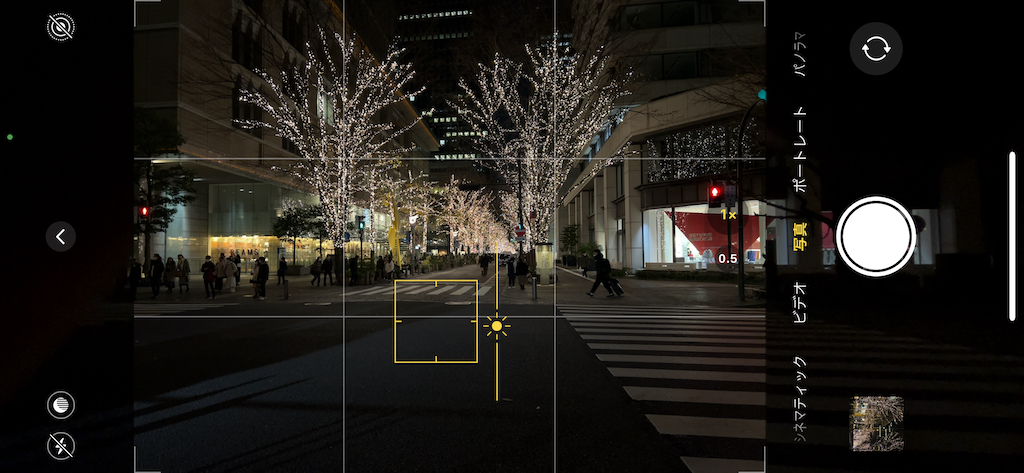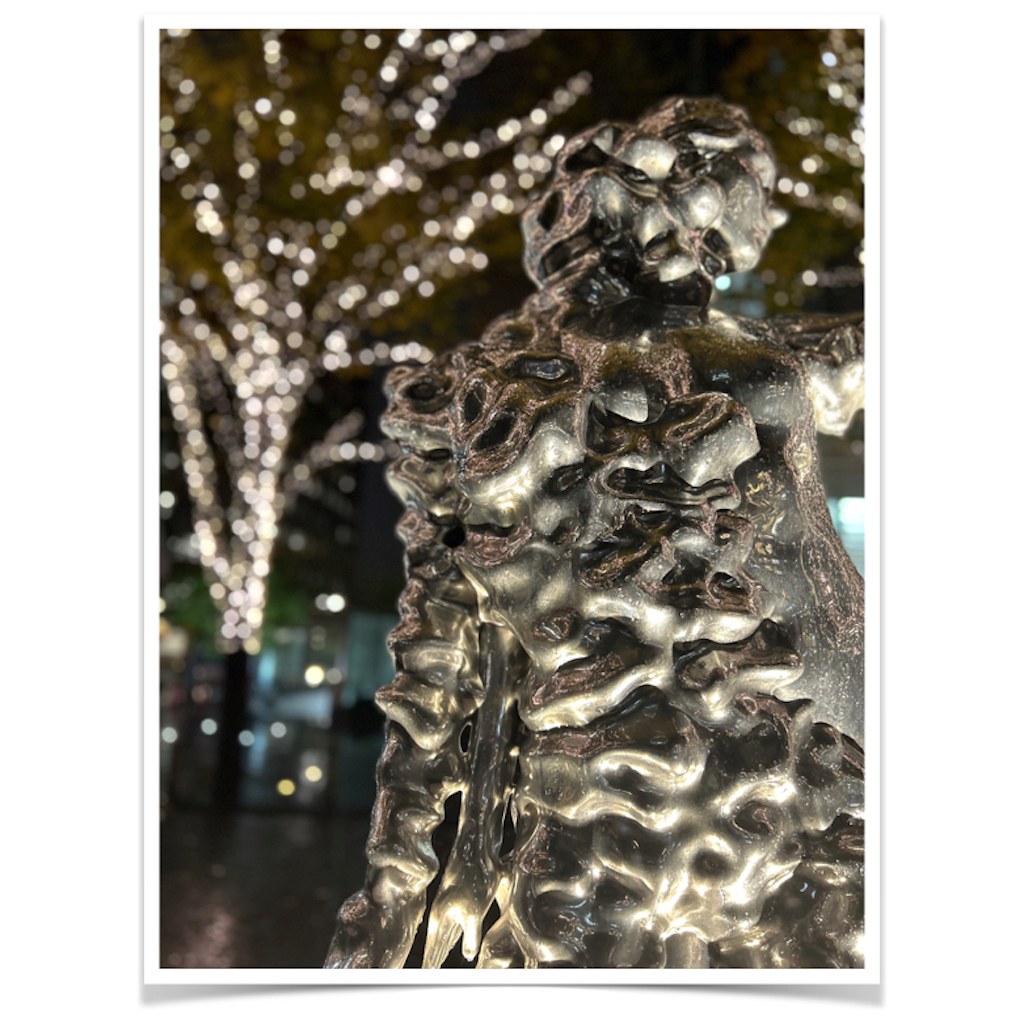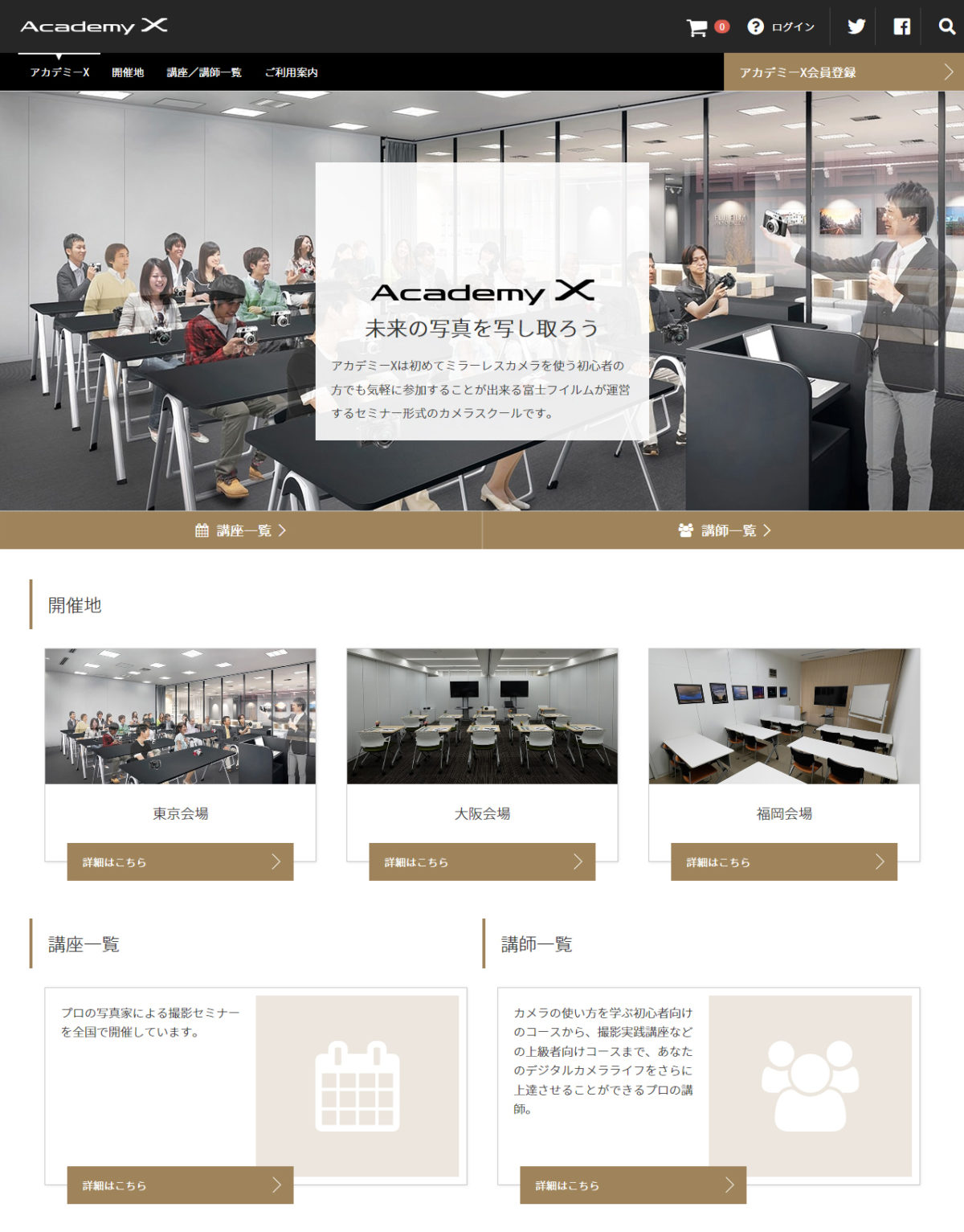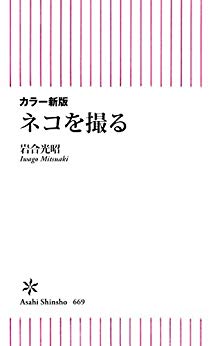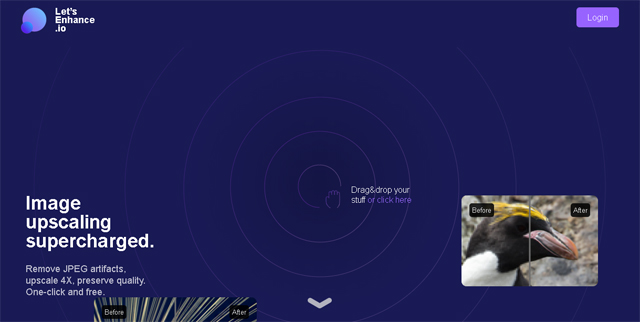2024年のゴールデンウィークは、4月27日(土)から4月29日(月)の3連休と、5月3日(金)から5月6日(月)の4連休。連休の間にある3日間の平日も休めば最長10連休も可能ですが、仕事が忙しく丸一日を費やせる日は限られるという人も多いでしょう。混雑が予想されるなか、いまから長期間の旅行を計画するのは至難。
そこで今回は、思い立ったらすぐ行かれる、予約不要で、首都圏からなら日帰り可能な関東近郊のレジャースポットをリストアップ。短時間の滞在でもしっかり思い出を残せる、撮影にぴったりな施設やイベントとともに紹介します。
子ども連れでも友人とでも、ひとりでも思い思いに楽しめるスポットを、9ヶ所ピックアップ。
1.東京都「国営昭和記念公園」
春のフラワーフェスティバル開催中。開花リレーを楽しみにリピートしたくなる
チューリップやカモミールなど、春の花たちが公園のいたる所で咲き乱れます。なかでも、可憐なブルーの小花が美しいネモフィラの展示に注目。段々畑のような形状になっている「花の丘」に咲く約180万本のネモフィラは、下から見上げると空の青と相まってとても鮮やか。奥行きもあるので、人物を入れた写真なら、まるでネモフィラに包まれているかのように撮れます。一年の中でも4月下旬から5月中旬頃までの貴重な景色です。
Point! 物語性のある写真が撮れるフォトスポット多数
撮影=Ken Narahashi
開花に合わせ、園内各所には多彩なフォトスポットが設置されています。イチ押しは、ネモフィラが咲く「花の丘」にある青白のドア。この扉は、一体どこにつながっているのでしょう。春風を感じながら、雰囲気のある写真づくりにチャレンジしてみては?
Point! シャボン玉のフォトジェニックタイムも!
開園40周年を記念し、ネモフィラが咲く「花の丘」では4月27日(土)と4月29日(日)の2日間限定で「ネモフィラ×シャボン玉のフォトジェニックタイム」が行われます。自分たちでシャボン玉を吹いて撮影しようとすると、シャッターチャンスになかなか恵まれないもの。この機会を利用すれば、ネモフィラを背景にシャボン玉が舞うロマンティックな雰囲気を収められるはずです。
【Spot Data】「国営昭和記念公園公式ホームページ」
写真家が教える「iPhone15/iPhone15Pro」の撮影術…13枚の作例で解説するポートレートモードの使いこなし
2.「あしかがフラワーパーク」(栃木県)
『ふじのはな物語』は、350本以上の藤の花と5000本以上のツツジを鑑賞できるイベント。毎年4月中旬から5月下旬に開催されています。
藤が主役のイベント開催中。夜にライトアップされた幽麗な姿は必見
見どころは何と言っても、園のシンボルである樹齢160年を超える大藤(「野田九尺藤」 のだきゅうしゃくふじ)です。四方八方に伸びた棚の面積は1000平方メートルで、なんとテニスコート約5面分、畳み約600畳分という圧巻のスケール。花房は最長1.5〜1.8mほどもありで、しだれるようにして咲く姿が優雅です。見ごろを迎える4月下旬から5月上旬には、夕方以降にライトアップが施され、昼とは一味違った幽麗な姿を垣間見られます。夜には、水鏡となった池が藤を映し出す幻想的な絵も撮影可能。夜景撮影はハードルが高いように思われがちですが、携帯のカメラ機能を駆使すれば、納得のいく写真が撮れるでしょう。ぜひチャレンジを。
Point! 迫力のある八重の大藤棚と白藤のトンネル
Point! 赤やピンク、白など色鮮やかなツツジも楽しめる
【Spot Data】公式HP
3.「四万湖・奥四万湖」(群馬県)
四万ブルーと称されるラムネ色の湖面に癒される
どちらもダム湖ながら、なんともいえない神秘的な青色は”四万ブルー”の愛称がつくほどに人気。季節や天候、時間帯によって、ラムネ色のような風合いになったり、モネの絵画『睡蓮』のような青緑色になったりと、その瞬間だけしか見られない楽しみがあります。 強いブルーをお望みなら、雪解け水の流れ込む4月から5月が一番。写真を撮るなら、湖の周りを車で一周でき、せせらぎ公園や見晴台がある奥四万湖がおすすめです。
Point! カヌー、カヤックでもっと近くから四万ブルーを楽しむ
写真提供=ぐりーんぴーす
鉄道会社のCMで女優の吉永小百合さんがカヌーを楽しんだ奥四万湖と、車で約23分の距離にある四万湖では、カヌー・カヤックツアーが開催されています。穏やかな春の木漏れ日を感じながら、パドルをくぐらす体験は貴重。写真撮影にもうってつけです。ほか、SUPやパックラフトツアーを開催しているショップもあります。アクティビティは要予約。一年のなかでも人気な時期なので早めの予約を。
Point! 四万温泉でほっとひと休み
四万湖と奥四万湖の間にある四万温泉は、平安時代から愛される胃腸の名湯。日帰り温泉もあるので、撮影後に立ち寄ってみては。『千と千尋の神隠し』のモデルの一つとされる四万温泉積善館は、フォトスポットとしても有名です。
【Spot Data】 四万湖 、奥四万湖
4.「相模湖リゾート プレジャーフォレスト」(神奈川県)
↑山麓エリアの地球交響楽フォトロケーション。映画は2024年3月1日から5月上旬まで公開
光と音に包まれる体験型イルミネーション
600万球を使った大規模なイルミネーションイベントで知られる「相模湖イルミリオン」に、『映画ドラえもん のび太の地球交響楽(ちきゅうシンフォニー)』のスペシャルイルミネーションエリアが登場。園内の傾斜を生かしたイルミネーションは、都心では味わえない圧倒的なスケールです。映画のワンシーンをイメージしたフォトロケーションが点在しており、シャッターチャンスは多岐にわたります。
・Point! アトラクション感満載のリフトに乗って空中散歩
・Point! 山頂エリアにはアイコニックなフォトスポットがたくさん
山頂エリア。ドラえもんが楽しく演奏する様子を表現した「おもちゃの楽団ドーム」(上写真)。ドラえもんの顔を半球体型のバルーンで表現した「ドラえもんフェイスドーム」(下写真)
山頂エリア。ドラえもんが楽しく演奏する様子を表現した「おもちゃの楽団ドーム」(左側)。ドラえもんの顔を半球体型のバルーンで表現した「ドラえもんフェイスドーム」(右側)
【Spot Data】 公式HP
ⒸFujiko-Pro, Shogakukan, TV-Asahi, Shin-ei, and ADK 2024
iPhone15Pro・ProMaxで夜景撮影に成功するには?望遠レンズの活用や構図の決め方など夜景写真家が解説
5.「掛川花鳥園」(静岡県)
コガネメキシコインコ。
約100種600羽の鳥たちとのふれあいが楽しめる全天候型テーマパーク
全国でもめずらしい、放し飼いにされた鳥たちと直接ふれあえるテーマパーク。ガラスハウスの中に展示されている鳥たちなら、雨の日でも快適に写真撮影が可能です。手に乗せたエサをパクパクとついばむ鳥たちの姿はとっても可愛い! ガラスハウスには、色鮮やかなインコやオオハシ、不動の様子が特徴的なハシビロコウなど数十種類が展示されていて、ここだけでも撮影に1日かかりそう。
Point! ペンギンやフクロウと一緒に記念撮影ができる!
Point! 参加無料! 迫力満点のバードショー
ヘビクイワシ。
鳥たちの特技を生かしたバードショーでは、ヘビをキックで倒すヘビクイワシの足技や、野性味あふれるハリスホークのフライトショーを観賞できます。屋内バードショーはお客様参加型なので、お子さまと鳥たちの臨場感ある撮影にチャレンジするのも楽しそう。
【Spot Data】 公式HP
6.「日向山」(山梨県)
日向山にある「天空のビーチ」。写真提供=北杜市
向かうは白亜の砂浜! アイコニックな「天空のビーチ」へ日帰りハイキング
晴れた日に「何しようかな」「自然の中にでも行こうかな」と思い立ったときにおすすめなのがハイキングです。関東に山は数あれど、山梨県北杜市にある日向山は、山頂西側に広がる白砂の稜線が絶景! 花崗岩が風化した真っ白な砂浜は「天空のビーチ」と呼ばれていて、アイコニックなフォトスポットとして人気です。見晴らしも良好で、八ヶ岳連峰や甲斐駒ヶ岳が一望できる大パノラマが広がります。都心から車で片道約3時間、標高1600m台と家族連れでも無理なく楽しめる条件が揃う山です。
Point! マイナスイオンでリフレッシュ!
尾白川渓谷。写真提供=北杜市
ハイキングの前後には、エメラルドグリーンの川が流れる尾白川渓谷の散策はいかがでしょう。
尾白川は、日本名水百選にも選定されており、透明度の高い清らかな水が魅力です。見どころは、マイナスイオンたっぷりの滝つぼを有する「千ヶ淵」や小規模ながら整った流身が美しい「神蛇滝」、滝つぼ間近まで行ける「不動滝」など盛りだくさん!暖かい日なら、水遊びを楽しんでも。
Point! いつも飲んでいるあの天然水、どうやって作られる?
【Spot Data】 公式HP
7.「長井海の手公園 ソレイユの丘」(神奈川県)
長井地区の小高い丘は、海風が吹き抜ける開放感抜群の遊び場!
相模湾からの心地よい海風を感じながら、体を動かすならここ。東京ドーム6個分にもなる園内では、農業体験や手作りクラフト、水遊び、デイキャンプなど、選ぶのが迷ってしまうほどの体験プログラムが用意されています。なかでも目を引くのは、2023年4月にリニューアルされた高さ15mの大型アスレチック。ハーネスを付けて挑戦するアトラクションは、スリル好きな家族メンバーにぴったり。
Point! 展望台から撮る南フランスさながらの写真
大型アスレチック屋上の展望台からは、相模湾と伊豆半島を見渡せる大パノラマを楽しめます。手前には、南フランスのプロヴァンス地方をイメージした石畳の道やレンガ造りの建物が点在しており、まるで海外に来たかのような写真が撮影できます。
Point! 食育や環境教育、SDGsの学びに!
体験農園「シテコベ サステナブルファーム」にある畑では、こだわりの農法で育てたおいしい野菜の収穫や採れたて野菜の試食を楽しめます。4月から5月に採れる野菜は、こまつな、ラディッシュ、ルッコラ、 春キャベツ、ほうれん草、かぶなど。
【Spot Data】 公式HP
8.「埼玉県こども動物自然公園」(埼玉県)
東園にいるクオッカ。下から見上げると笑っているような表情。
オーストラリアやドイツに行かなくてもクオッカに会える!
子どもたちに人気なコアラや、カンガルー、ペンギン、レッサーパンダなど160種類以上が飼育されている動物園。ウォークスルーや背の低い柵を使う展示の仕方で、グッといきものと近づけるのが魅力です。ペンギンやカンガルーは柵がない状態で観察できるというから驚き。そんな園内で、忘れずに会いたいのが”世界一しあわせな動物”として、SNSやテレビで一躍有名となったクオッカ。オーストラリア以外の動物園ではドイツと同園だけでしか見られないので大変貴重です。
Point! 広々としたエリアで自由に過ごす姿に驚き
北園のペンギンヒルズ。
世界最大級のフンボルトペンギンの展示。波の立つ大きなプールのほかにも、木が生い茂る陸エリアが用意されているのがユニークです。これは、フンボルトペンギンの故郷、チリのチロエ島を再現した展示だから。丘の上を元気に駆けまわるめずらしいペンギンの姿を激写できます。
Point! まるで”きなこもち”とSNSで人気のグンディにも注目
【Spot Data】 公式HP
9.「ブッシュ&レイク in はぎビレッジ」(茨城県)
喧騒から離れ、非日常を満喫できるキャンプ場
キャンプに行こうと思っても、近年高まるアウトドア熱に推され、キャンプ場の予約が取れないなんてことも少なくありません。そんなときは、日本では珍しいブッシュクラフト専用のキャンプ場が穴場。ブッシュクラフトとは、木の枝を使って焚き火台をつくったり、川釣りで食料を調達したりと、身の回りにある自然を活用する自然回帰なアウトドアスタイル。とはいえ、既製品を持ちこんでもOK。ガスコンロで湯を沸かしてカップ麺をつくってみたり、ガスバーナーでコンビニおにぎりをあぶって焼きおにぎりにしてみたり、プチ探検気分で立ち寄ってみては。
Point! 首都圏より遅いサクラの開花を楽しめる
優しい白色のオオシマザクラ。
まだお花見できていない人に朗報。キャンプ場の中央、さくら広場に立ち並ぶオオシマザクラは4月中旬から見ごろを迎えます。5月からは、場内に分布するヤマザクラの開花がスタート。都心のお花見スポットは混雑ぎみですが、ここならゆっくり過ごせるはずです。
Point! 開放感たっぷりの湖でカナディアンカヌー体験
【Spot Data】 公式HP
忙しい日々が続くと、たとえ貴重な大型連休の前であっても旅程が直前になってしまいがち。それでも、思い立った日に遊びに行けるお出かけスポットはたくさんあります。ぜひ、家族や友だちとの楽しいひと時を写真に収めてみてください。
GWはネモフィラ畑や足湯場へ! 全国のおすすめ癒しスポット 8選